Det er almindelig viden blandt GNU / Linux-brugere, at der er en markant lavere chance for at blive inficeret med malware, når du kører GNU / Linux, end der er, når du kører Microsoft Windows; dog ville det være forkert at sige, at der er en flad nul-chance. Der findes malware, selv om oddsen for at du snubler over det er lav.
Jeg vil estimere, at sandsynligvis 95% af desktop GNU / Linux-brugere ikke bruger nogen form for antivirus-software, og generelt set ville du mere end sandsynligt være sikker på at gøre det ... Men hvis du er den type, der vil fejle mere på side af forsigtighed, kan du måske vide, hvordan du installerer noget for at lette dit sind i denne forbindelse.
ClamAV er et open source-antivirus- og malware-program til GNU / Linux såvel som andre systemer, herunder BSD, Solaris og endda Microsoft Windows. De fleste serveradministratorer vil fortælle dig, at de kører ClamAV på deres produktionsmaskiner; så hvorfor ikke køre det på din hjemmemaskine også?
Installation af ClamAV og Clamtk
Afhængigt af hvilken valg af operativsystem du vælger, kan du gå til installation af disse pakker på et par forskellige måder. I denne artikel vil jeg give eksempler på, hvordan du installerer dem via Debian / Ubuntu-baserede systemer samt Arch-baserede systemer; Hvis du kører en distro uden for dette interval af valg, skal du muligvis ændre de kommandoer, vi skal bruge til din pakkehåndtererspecifikke kommandoer, eller bruge din GUI-pakkehåndtering, hvis du har en.
Hvis du foretrækker at bygge fra kilden, kan du downloade ClamAV fra deres hjemmeside her. Der er også instruktioner til andre distrikter såsom Gentoo, Fedora og OpenSUSE der såvel som Solaris, BSD og MacOSX.
Hvis du kører en Debian / Ubuntu-baseret distro:
- sudo apt installere clamav clamtk
Hvis du kører en Arch-baseret distro:
- sudo pacman -S clamav clamtk
Indstil ClamAV til daglige scanninger, og hold virusdefinitionerne opdateret
De første ting, vi vil gøre, er at sikre, at både ClamAV og freshclam til opdateringstjenesten startes automatisk.
- sudo systemctl enable - nu freshclamd
- sudo systemctl enable - nu clamd
Når dette er gjort, vil vi åbne Clamtk, som typisk findes i menuen Tilbehør i din applikations kicker.

Herfra skal du klikke på Indstillinger og markere alle felterne undtagen den sidste.
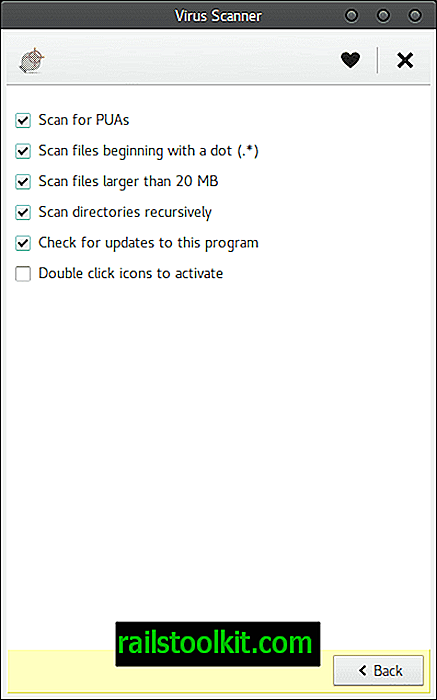
Dernæst vil vi gå til opdateringsassistenten og vælge "Jeg vil selv opdatere underskrifter."
Klik på Anvend, og gå derefter tilbage til hovedskærmen til Clamtk, og vælg "Planlægning".
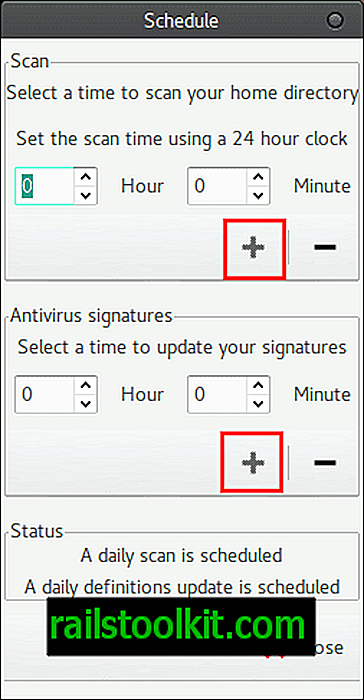
Herfra skal du indstille det tidspunkt, du automatisk vil scanne din pc, samt det tidspunkt, du vil opdatere definitionerne hver dag, og klik derefter på + -symbolet for hver for at aktivere indstillingen. Dit vindue skal sige, "En daglig scanning er planlagt" og "en daglig opdatering af definitioner er planlagt."
Herfra kan vi gå tilbage til hovedvinduet igen, klikke på “opdateringer” og klikke på “OK” knappen for at opdatere databasen manuelt en gang bare for at starte tingene.
Endelig går du tilbage til hovedmenuen og vælger "Scan et bibliotek." På dette tidspunkt vil jeg anbefale at scanne hele filsystemet, men du kan bare scanne dit hjemmekatalog, da langt de fleste af alt hvad du har downloadet eller gemt sandsynligvis er der. Jeg overlader den beslutning til dig. Når du først har scannet, er resten ret fremad, og du er færdig! Held og lykke!
Lukende ord
En særlig note: ClamAV er følsom. VIRKELIG følsom undertiden ... Efter min første scanning fik jeg at vide, at jeg havde over 177 potentielle trusler. Da jeg gennemsøgte listen, så jeg, at omkring 60% af 'truslerne' kun var andet end Firefox-cache-filer (som jeg ofte rydder under alle omstændigheder), der falskt blev mærket som en enorm og stor Linux-virus, der findes, men medmindre Ghacks, google, eller office365-websiderne gav mig det; så var det en falsk positiv (som det var, bare for at være meget klar, falsk positiv).
Mange af de andre falske positive sider var simpelthen dele af LibreOffice-softwarepakken, der blev mærket som en HTML-udnyttelse, der er ÅR gammel. Gennem en rigtig hurtig søgning fandt jeg, at dette igen var en falsk positiv.
Når dette bliver sagt; antag ikke, at bare fordi du fik at vide, at du har fejl, betyder det, at du har fejl. Gør din forskning; og benyt dig af Analyseværktøjet indbygget i Clamtk, som vil tage dine resultater og slå op, hvad ANDRE virusscannere har sagt om dem ... Hvis de alle kommer tilbage tomme / rene, ved du, at du sandsynligvis har det godt. Så meget som falske positive problemer er, prøver det i det mindste ikke? Jeg vil hellere være for følsom end ikke følsom nok!














